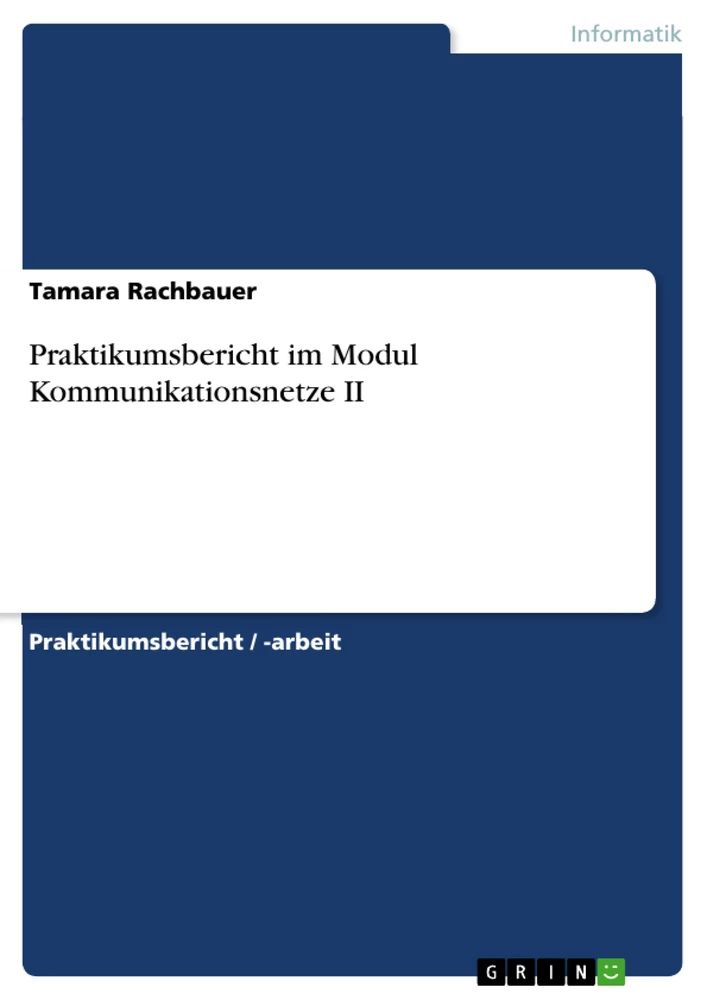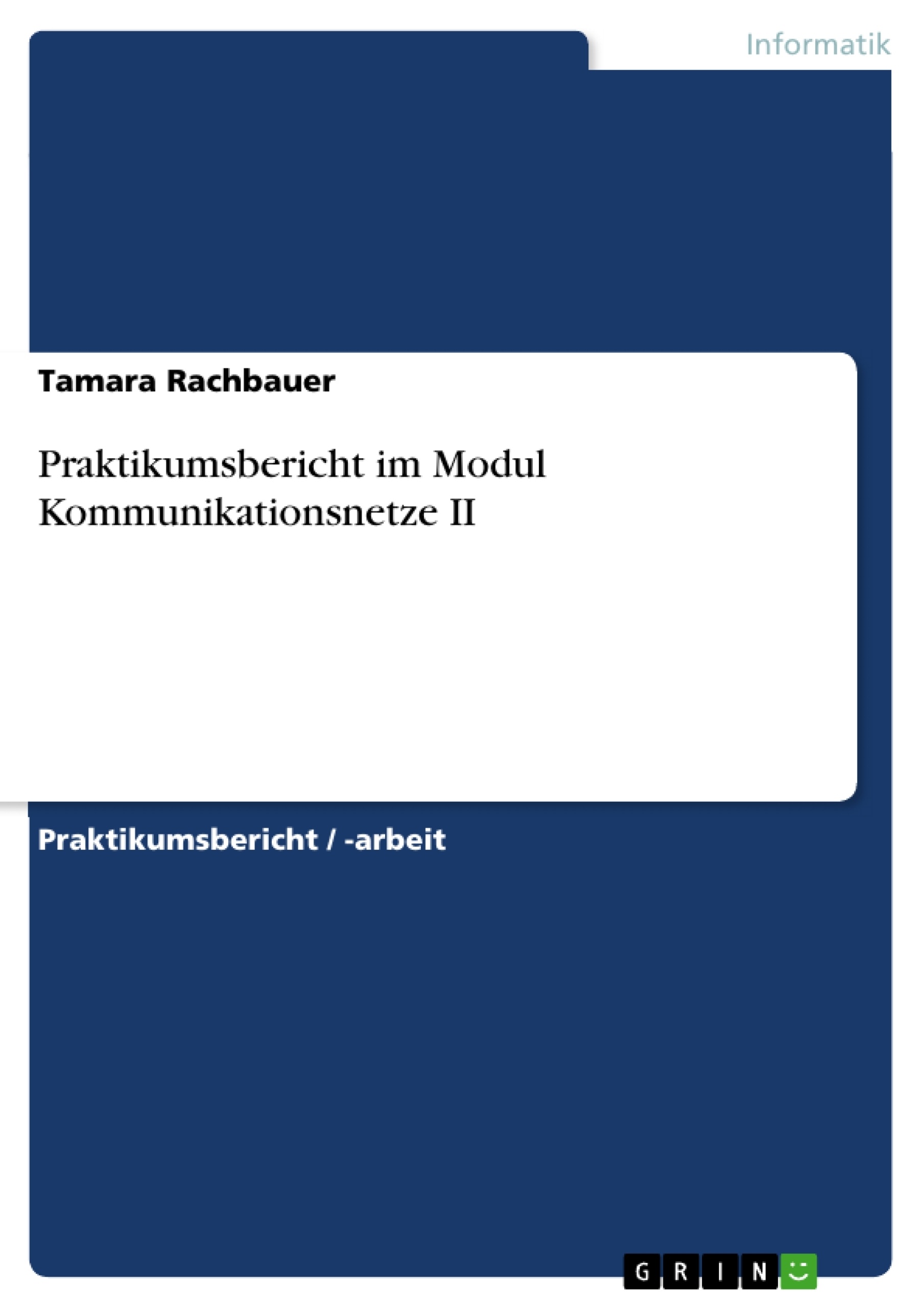Zusammenfassung
Aufgabe 1: PGP
Aufgabe war es die verschlüsselte Kommunikation per Email zu testen.
Dazu wurde in einem ersten Schritt PGP Desktop 9.8 auf einem Windows 2000 Professional
System installiert.
Aufgabe 2: OSPF
Bestimmen Sie die optimalen Wege für R2 und die Routing Tabelle für R2 und
füllen Sie bitte die Tabelle für den SPF-Baum aus mit den Ergebnissen, die Sie mit dem
Optimierungs-Algorithmus erhalten haben.
Aufgabe 3: Skype
Installieren sie die Freeware Skype (www.skype.com)! Machen Sie sich mit dem Programm
vertraut. Wozu ist es da? Was kann man damit machen?
Aufgabe 4: SIP-Phone
Installieren sie ein SIP-Phone, z.B. X-Lite. Machen Sie sich mit dem Programm vertraut.
Wozu ist es da? Was kann man damit machen?
- Quote paper
- Tamara Rachbauer (Author), 2008, Praktikumsbericht im Modul Kommunikationsnetze II, Munich, GRIN Verlag, https://www.grin.com/document/113286